Encontrar mi aplicación juega un papel importante en el seguimiento de su dispositivo iOS cuando está fuera de lugar o robada. Cuando tenga habilitado «encontrar mi iPhone», puede verificar si su teléfono está fuera de línea y lo que se ubicó por último a medida que se desconectaba. Ok, este artículo se trata de Encuentra mi iPhone fuera de línea Última ubicación conocida. Si no desea localizarlo con la característica desconcertante de Google Maps, visite esta página para saber cómo encontrar la última ubicación conocida de su iPhone fácilmente o cambiarlo en un iDevice directamente para tratarse.
Parte 1: ¿Es posible encontrar la última ubicación conocida de iPhone fuera de línea?
- Caso 1: Mientras otro iDevice esté cerca, Find My App puede triangular la ubicación actual del iPhone perdida con el Crowdsourced Find My Network, a través de la cual puede encontrar la última ubicación conocida del iPhone fuera de línea.
- Caso 2: Cuando su iPhone perdido está muerto, puede localizar la última ubicación conocida, pero no la actual si ha habilitado encontrar mi última ubicación de iPhone.
- Caso 3: Suponiendo que activó la última configuración de ubicación conocida, será llevado al último lugar que su dispositivo estaba ubicado antes de que su batería esté muerta.
- Caso 4: Tiene la capacidad de encontrar un iPhone robado utilizando la aplicación Find My App con la ayuda de las autoridades locales (¿puedo desbloquear un iPhone robado sin contraseña?).
- Caso 5: Siempre que su iPhone esté ejecutando iOS 15 o posterior y no haya apagado a buscar mi, aún puede rastrear la ubicación del iPhone perdida cuando no puede fijarlo.
Es posible que también desee saber:
Parte 2: Cómo activar la aplicación Find My App en iPhone
Al habilitar el Find My App, a menudo lo dirigirá a la última ubicación de su iPhone antes de que muera. ¿No ha configurado el Find My App My App en su dispositivo? Siga el taladro a continuación para activarlo inmediatamente:
- Vaya a su «Configuración» de su iPhone> (su nombre)> «Encuentra mi».
- Toque «Encuentra mi iPhone» y enciéndalo. (Si ha completado la actualización de iOS 16/15, active «Buscar mi red» simultáneamente, lo que le permite encontrar su teléfono cuando está fuera de línea).
Parte 3: Cómo encontrar mi iPhone fuera de línea Última ubicación conocida gratis
Al principio, es aconsejable actualizar iOS a la última versión para evitar posibles errores del sistema. Al descubrir que mi iPhone la última ubicación conocida después de 24 horas de esta manera, puede rastrearlo fugazmente sobre Bluetooth. Aquí está como:
Read more: Todo lo que necesitas saber sobre el Modo Juego del iPhone disponible con iOS 18
- Siga los pasos que acabamos de decir en la Parte 2 para habilitar la función «Encuentra mi iPhone».
- Alternar en «Habilitar la búsqueda fuera de línea», ya que lo ayudará a encontrar su dispositivo Apple, incluso si no está conectado a Wi-Fi o datos móviles.
- Habilite «Enviar la última ubicación», ya que enviará la última ubicación conocida de su iPhone fuera de línea.
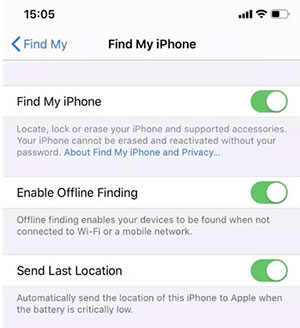
Aprenda más:
Parte 4: Cómo encontrar la última ubicación conocida del iPhone con iCloud en la computadora
Si bien iCloud Web le permite verificar la última ubicación conocida en un mapa, no puede obtener instrucciones específicas para localizar su iPhone perdido. Aún así, tiene la libertad de hacer ping a su iPhone cercano o simplemente ponerlo en modo perdido para proteger su contenido de iOS de iCloud.com en una computadora. Estas son las instrucciones para encontrar la última ubicación de su iPhone con iCloud:
- Abra cualquier navegador desde su computadora y visite iCloud.com.
- Vaya a la aplicación «Encuentra mi» e inicie sesión con su ID de Apple y contraseña.
- Presione el icono «Buscar iPhone».
- Seleccione «todos los dispositivos» en la esquina superior derecha y seleccione su iPhone perdido. Y este mapa mostrará dónde se encuentra su dispositivo.

Parte 5: Cómo encontrar mi iphone la última ubicación conocida en otro iPhone/iPad
Requisitos:
Aprenda a encontrar la última ubicación conocida del iPhone fuera de línea con otro dispositivo iOS:
- Abra la búsqueda de mi aplicación en otro iPhone o iPad.
- Vaya por la pestaña «Dispositivos».
- La lista de todos los dispositivos relevantes saldrá.
- Toque el nombre de su iPhone que tiene la intención de localizar.
- Aparecerá un mapa, fijando su ubicación.
- Aparecerán las «instrucciones», a través de la cual sabrá cuán lejos está del iPhone que falta a caminar o conducir.
- Si el iPhone está fuera de línea con una batería no completamente muerta, toque «Reproducir sonido» para localizarlo.
- De lo contrario, elija «notificar cuando se encuentre». Luego, la próxima vez que se encienda o se recargue el iPhone, recibirá notificaciones y su ubicación en este iDevice.
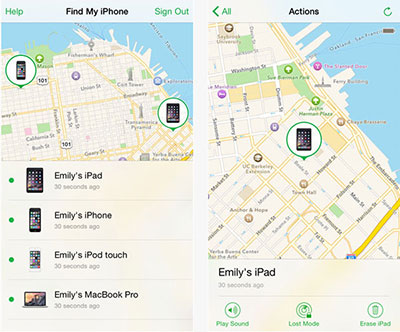
Parte 6: Cómo cambiar el iPhone la última ubicación conocida
Si no desea mantener la última ubicación conocida que acaba de encontrar por alguna razón, puede alterarla con la ayuda del Herramienta de ubicación virtual. Como sabe, el servicio de ubicación en su iPhone potencialmente pondrá en riesgo su privacidad o limitará su acceso a ciertos recursos. Por lo tanto, a algunos les gustaría falsificar la ubicación para maximizar sus intereses. Si lo mismo se aplica a usted, no se niegue a obtener más información sobre este software.
¿Qué hace que la herramienta de ubicación virtual sea tan buena?
- Cambie la ubicación conocida de iPhone/Android sin restricciones.
- Ubicación falsa del GPS para aplicaciones/plataformas basadas en GEO como Skout, Pokemon Go, Hulu, Hinge, Netflix y más.
- Seleccione o elimine el historial de ubicación como desee.
- Importar o exportar el archivo GPX para mantener las rutas deseadas.
- Podar múltiples ubicaciones de iPhone simultáneamente.
- Personalizar rutas, simular rutas e incluso crear rutas.
- Work for a whole range of iOS and Android devices, such as iPhone 14/14 Plus/14 Pro (Max), iPhone 13/13 Pro (Max)/13 mini/12/12 Pro (Max)/12 mini, iPhone 11/11 Pro/11 Pro Max, iPhone X/XR/Xs/Xs Max, iPhone 8/8 Plus, iPhone 7/7 Plus, iPhone 6/6S/6 Plus, iPod touch, iPad, Samsung, HTC, Huawei, Asus, Motorola, Sony, LG, Google, etc.
- No divulgará su privacidad.
![]()
![]()
Guía del usuario: ¿Cómo cambiar la última ubicación conocida de su iPhone profesionalmente con la herramienta de ubicación virtual?
Paso 1: ejecute el programa y vincule su iPhone a una computadora
Descargue e instale la herramienta de ubicación virtual en una computadora. Ejecutarlo y haga clic en «Comience». A continuación, conecte su iPhone a la computadora a través de un cable USB aplicable.

Paso 2: Vaya a «Modo de teletransporte» y busque su ubicación deseada
Elija «Modo de teletransporte» en la pantalla entrante y seleccione su ubicación deseada. Aquí, también le permite buscar una ubicación exacta ingresando la dirección en el cuadro de búsqueda.
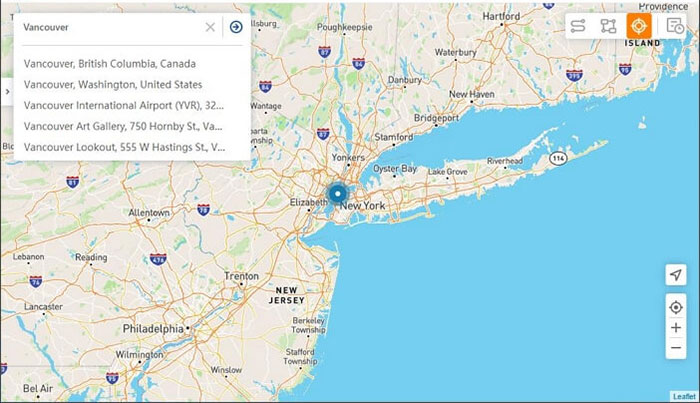
Paso 3: Cambie la última ubicación conocida de iPhone en un solo clic
Al seleccionar la ubicación que necesita, haga clic en «mover» desde un mensaje. Esto cambiará la ubicación de su iPhone en el mapa sin demora.
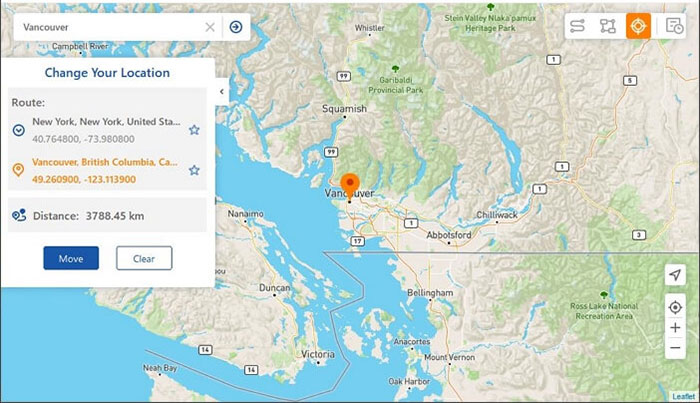
Preguntas frecuentes sobre la ubicación fuera de línea de iPhone
P1: ¿Se rastreará mi iPhone si su servicio de ubicación está apagado?
¡No! Deshabilitar los servicios de ubicación puede ayudar a evitar que las aplicaciones de monitoreo de la ubicación registren su ubicación actual hasta cierto punto. Pero Bluetooth aún puede interactuar con Ibeacons para el seguimiento de la ubicación.
P2: ¿Cómo saber si alguien está rastreando mi iPhone?
¡No hay forma en la actualidad! Sin embargo, si sospecha que alguien le está espiando, cambie sus credenciales de ID de Apple por seguridad.
P3: ¿Cómo proteger los datos en un iPhone perdido?
- Active Buscar mi aplicación.
- Realice una copia de seguridad de su iPhone regularmente.
- Equipe tu iPhone con un bloqueo de pantalla, que puede ser un pin de más de cuatro dígitos.
- Será mejor que no saces tu iPhone en público.
- Mantenga todas sus pertenencias con su cuando esté al aire libre.
Conclusión
Bueno, es hora de poner fin a este artículo. Para dejarlo más claro, tengamos un breve resumen de lo que acabamos de hablar:
- Es posible ubicar la última ubicación conocida de su iPhone fuera de línea en muchos casos.
- Puede intentar encontrar su última ubicación fuera de línea de iPhone directamente, desde iCloud.com, o usar otro iDevice con la ayuda de Find My App.
- Para asegurar su privacidad o acceso a más recursos, puede cambiar la última ubicación de su iPhone usando Herramienta de ubicación virtual sin error.
![]()
![]()
